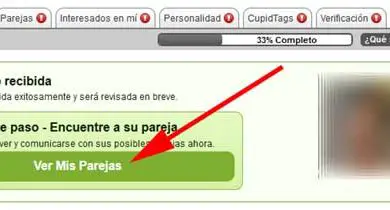Come ridimensionare o ridurre un’immagine con BMP – Passo dopo passo

Come ridimensionare o ridurre un’immagine con BMP – Passo dopo passo
A volte è necessario ridurre le dimensioni e il peso di un’immagine per utilizzarla in varie applicazioni. Esistono infatti diversi metodi con cui possiamo ridurre le dimensioni di un’immagine in formato BMP. In ogni caso, riteniamo che l’utilizzo di applicazioni come FastStone Photo Resizer, finisca per essere l’opzione più conveniente.
FastStone Photo Resizer
L’applicazione FastStone Photo Resizer è altamente consigliata nel caso in cui si desideri modificare le dimensioni di un’immagine. Il software supporta un gran numero di file diversi, incluso BMP, motivo per cui è una delle opzioni più consigliate e facili da usare
- La prima cosa che dovresti fare è ottenere l’applicazione, che puoi scaricare dal suo sito Web ufficiale, a cui puoi accedere tramite il sito Web ufficiale di Faststone.
- Una volta che ti trovi all’interno del sito ufficiale di FastStone Photo Resizer, individua l’ultima versione del file e procedi a pigiare sul pulsante “Download”. Apparirà una nuova finestra che ti permetterà di scegliere il tipo di distribuzione più adatto alle tue esigenze, in ogni caso ti consigliamo di selezionare la prima opzione «Exe».
- Dopo aver scaricato correttamente il programma, procedere con l’installazione normalmente. Quindi puoi iniziare a usarlo per convertire i tuoi file BMP in altri formati e anche ridurne le dimensioni molto facilmente.
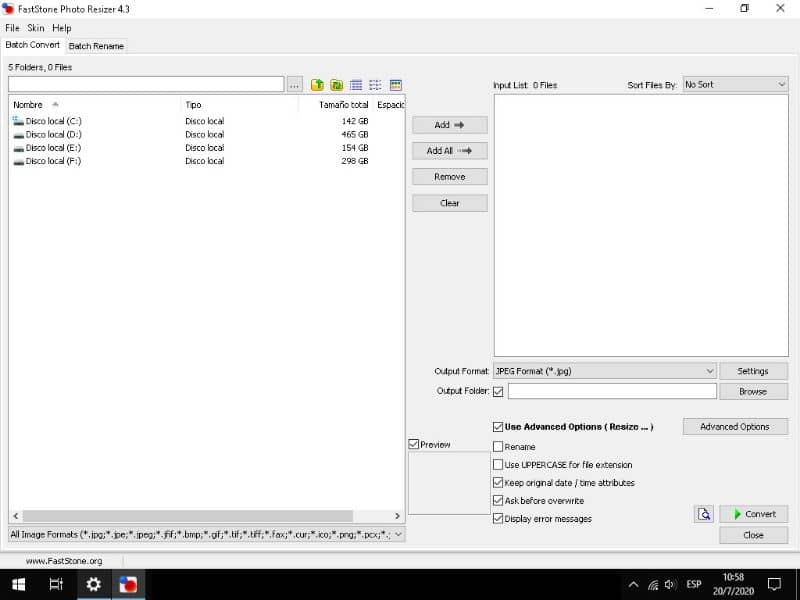
Usa FastStone Photo Resizer
- Apri l’applicazione, come puoi vedere sul lato destro appare la sezione «InputList», spazio in cui devi trascinare tutti quei file che vuoi cambiare dimensione.
- Assicurati che l’opzione «Usa opzioni avanzate» sia attiva, quindi fai clic sulla scheda «Opzioni avanzate».
- Verranno mostrate molte funzioni, quindi è necessario individuare la prima scheda «Ridimensiona» e attivare l’opzione con lo stesso nome che appare di seguito.
- Come vedrai, ci sono diversi modi per cambiare la dimensione di un’immagine.
Con la prima opzione «In Pixel» devi selezionare esattamente la dimensione sia in altezza che in larghezza.
La seconda opzione «In percentuale» ti permetterà di scegliere una percentuale del cambio taglia.
Con la terza opzione «In Print Size» puoi scegliere la dimensione in pollici (pollici) o centimetri, cosa particolarmente utile se vuoi stampare l’immagine.
L’ultima opzione «Ridimensiona base su una dimensione» ti consentirà di ridurre le dimensioni in base a un lato dell’immagine, dove «Altezza» rappresenta l’altezza e «Larghezza» la larghezza.
Una volta selezionata la configurazione a te più comoda, l’ultimo passaggio è cliccare sul pulsante “Converti”, dopodiché le dimensioni delle immagini fornite verranno opportunamente ridotte. Se preferisci utilizzare un altro strumento, puoi comprimere le foto e ridurre le dimensioni di un’immagine con Pingo. Sia che tu decida di utilizzare un’applicazione o un’altra, il risultato che otterrai sarà ugualmente ottimale.

Riduci il peso di un’immagine in formato BMP
Utilizzando l’applicazione che abbiamo presentato in precedenza, FastStone Photo Resizer, è anche possibile ridurre la dimensione del peso di un’immagine in formato BMP. Questo processo è abbastanza semplice e può essere eseguito molto rapidamente.
Modificare il peso di un’immagine in formato BMP porterà a convertirla in altri formati più efficienti, come jpeg, un formato di perdita molto utile nel caso in cui si desideri risparmiare spazio sulla propria unità di archiviazione. Anche se puoi anche scegliere di comprimere più immagini in batch senza perdere qualità online e gratuitamente.
- La prima cosa da fare è aggiungere al programma i file in formato BMP che si desidera convertire.
- Nella sezione «Formato di output», dovresti selezionare «Formato JPEG», che come abbiamo sottolineato prima contribuirà a ridurre notevolmente il peso totale dell’immagine.
- Va notato che facendo clic sull’opzione «Impostazioni», è possibile modificare diversi fattori che ti aiuteranno ad avere un’immagine in formato jpeg di peso maggiore o minore, per impostazione predefinita è 90, ma puoi anche ridurre questa cifra per ottenere un’immagine uniforme in meno.
- Dopo aver configurato correttamente l’immagine come desideri, fai clic sull’opzione «Converti» per completare il processo.